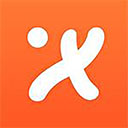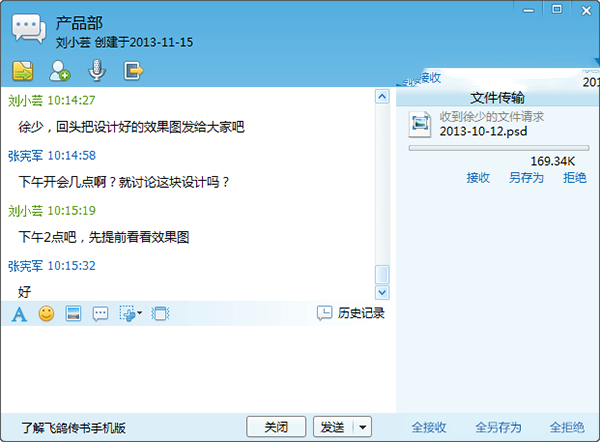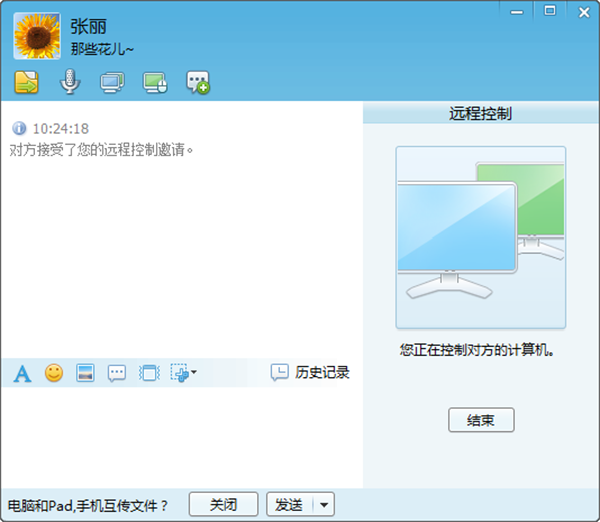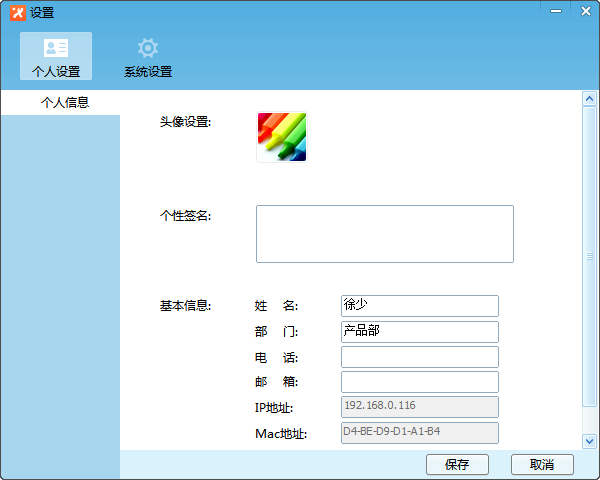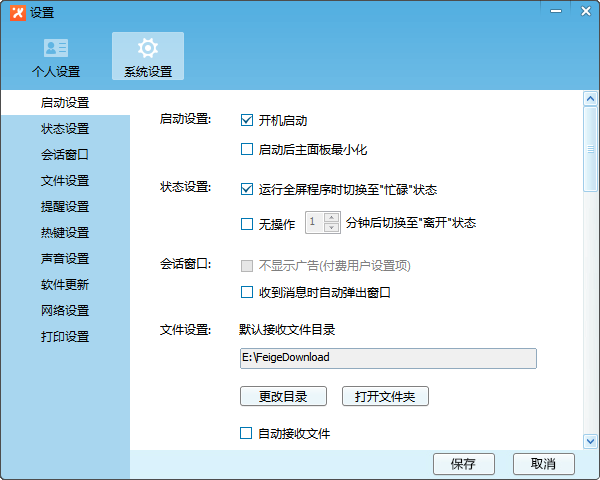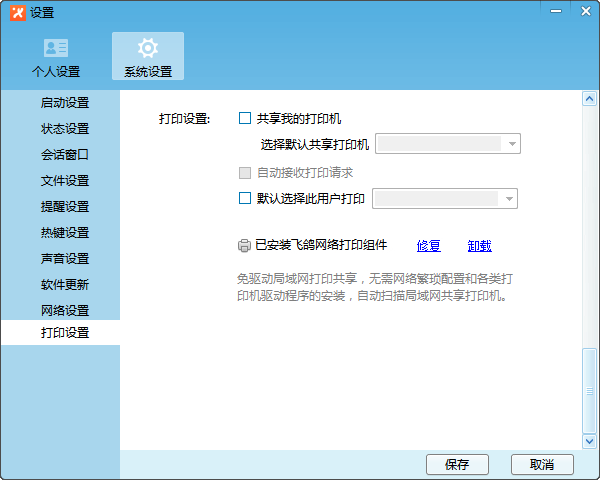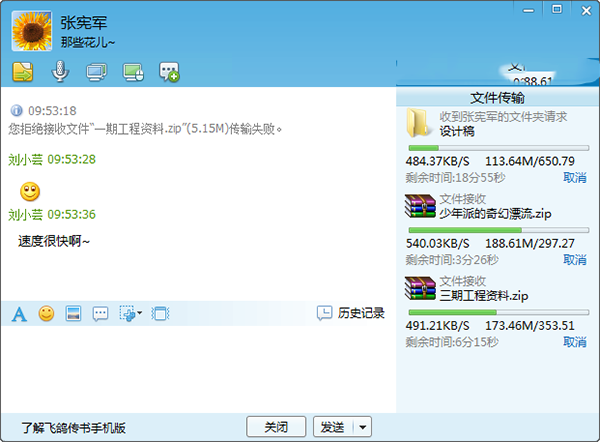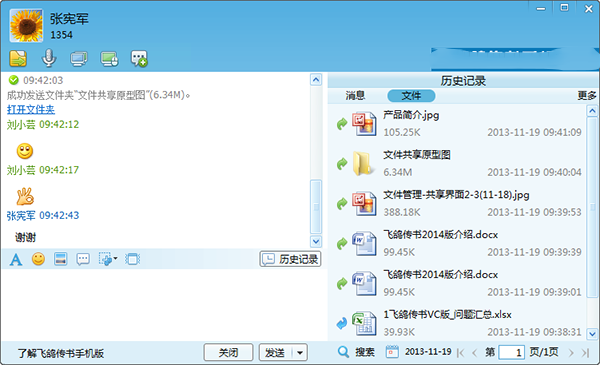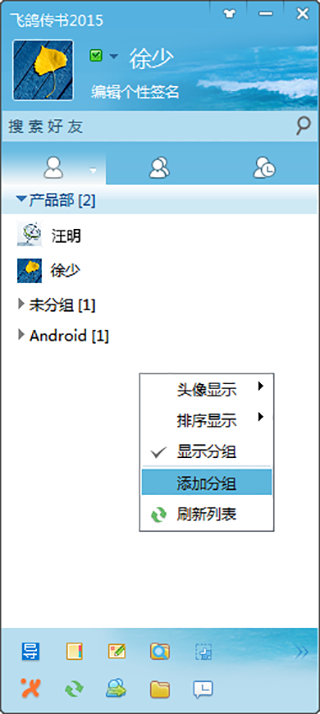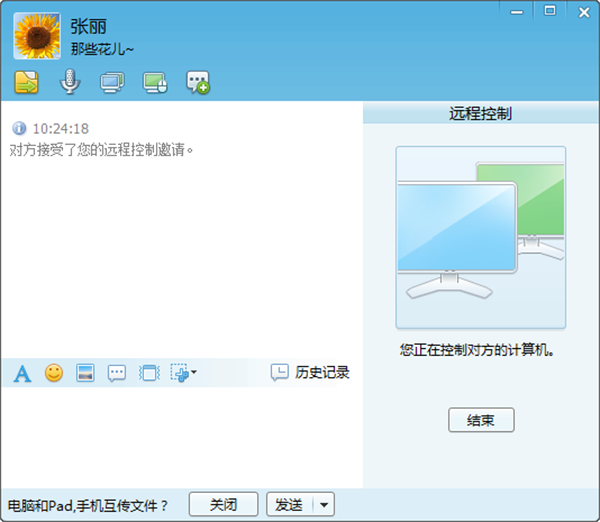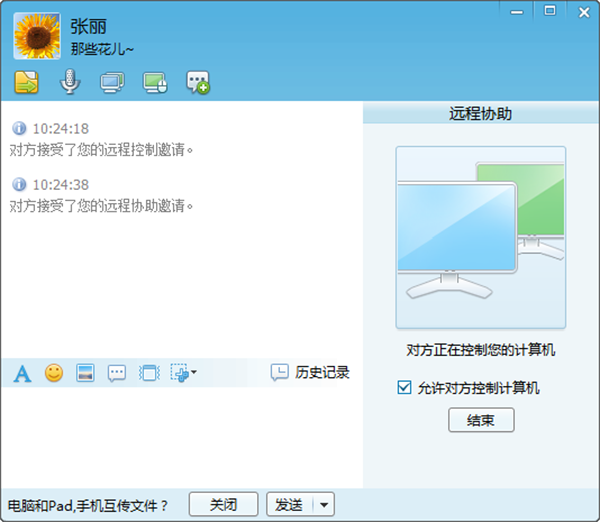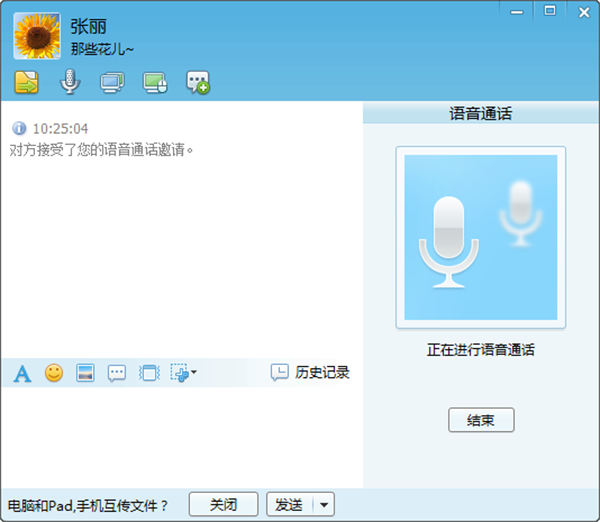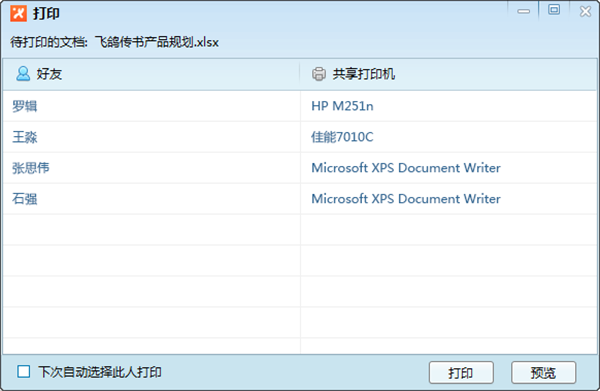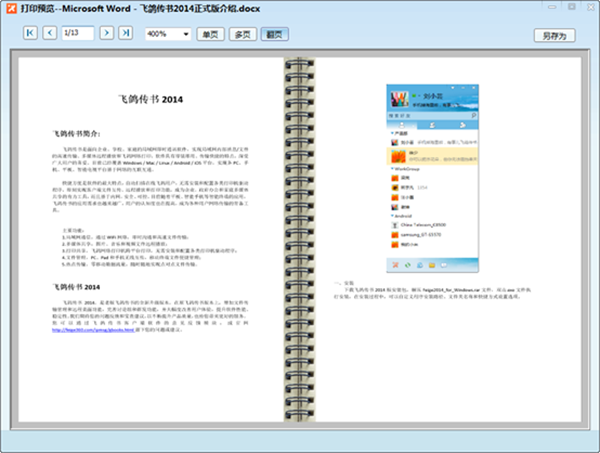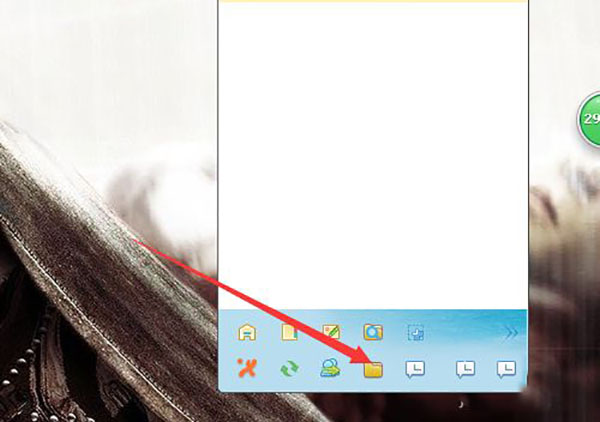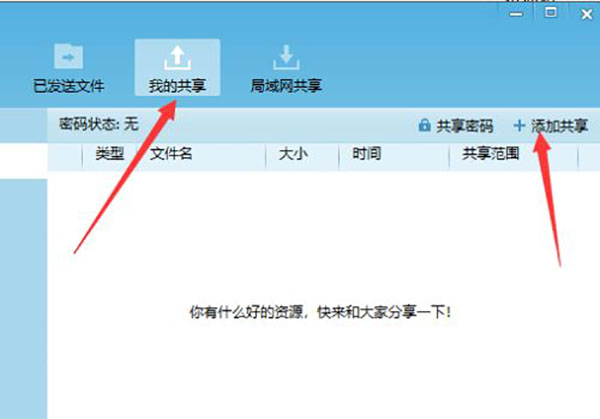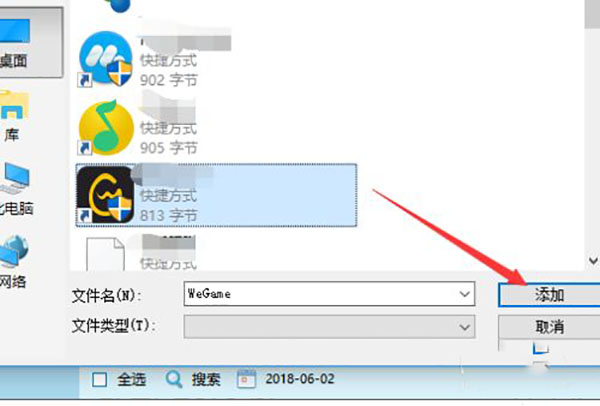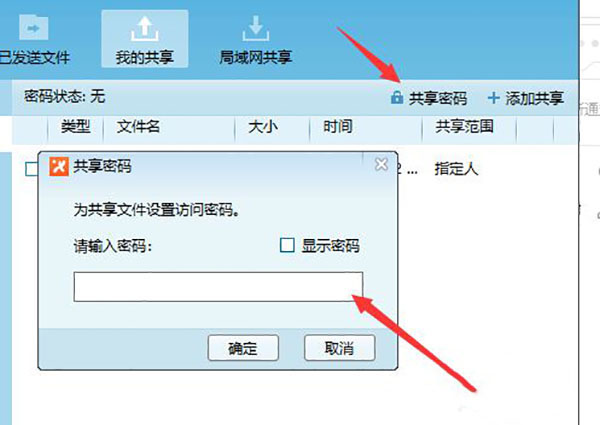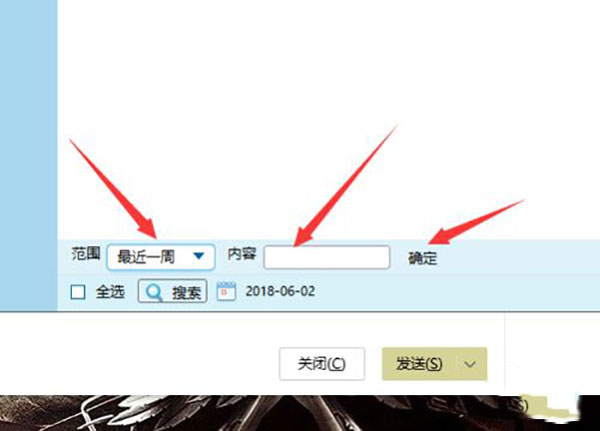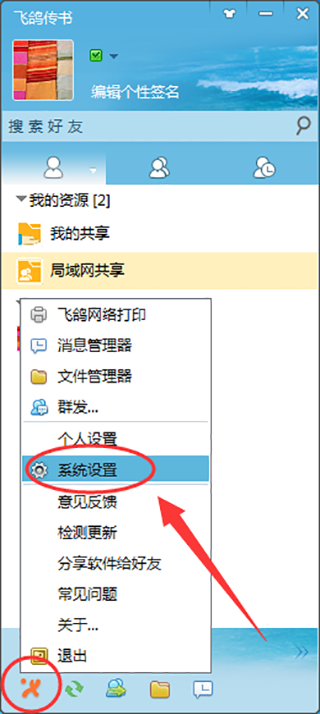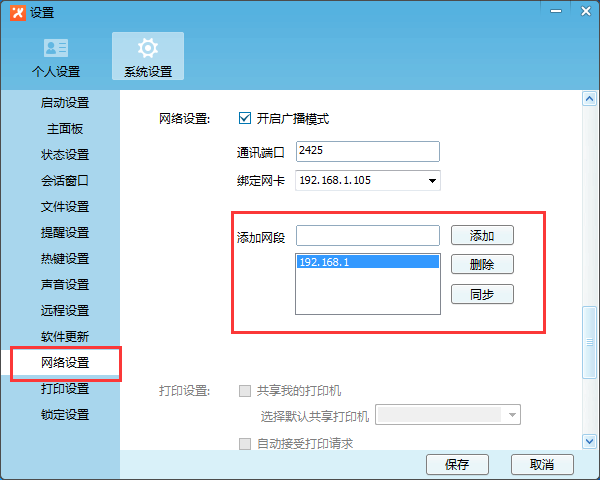飞鸽传书国际版(IP Messenger),也被称为 IP 信使;这是一款小巧、极速、免费和开放源代码的多平台弹出式局域网即时通信软件,该软件基于 TCP/IP(UDP) 协议,无需服务器。这款软件的功能非常的丰富,支持文件/文件夹传输,支持捕获指定区域的图像,支持在消息中嵌入图像,支持 RSA2048/AES256/SHA1 加密/标志消息数据,支持 RSA/Blofish 消息数据加密,支持 PKCS#1-v1_5 签名/验证。快捷方便是软件的最大特点,自动扫描在线飞鸽用户,无需安装和配置各类打印机驱动程序,即刻实现客户端文件互传、远程播放和打印功能,成为企业、政府办公和家庭多媒体共享的有力工具,而且基于内网,安全、可控。目前随着平板、智能手机等智能终端的应用,飞鸽传书的应用需求也越来越广,用户的认知度也在提高,成为各种用户网络传输的常备工具。而这款鸽传书绿色版在老版的基础上,还增加文件传输管理和远程桌面功能,完善讨论组和群发功能,并大幅度改善用户体验,提升软件性能、稳定性。并且该版本还是免安装的绿色版本,可以直接运行。此汉化绿色版由 th_sjy 汉化分享,感兴趣的用户可以免费下载体验!
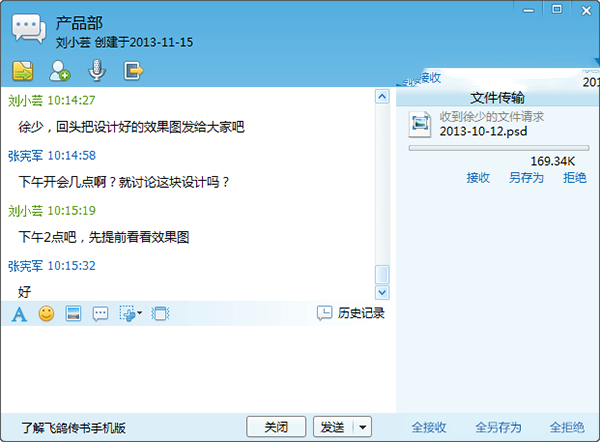
软件特色
1、局域网通信,通过WiFi网络,即时沟通和高速文件传输;
2、多媒体共享,图片、音乐和视频文件远程播放;
3、打印共享,飞鸽网络打印机跨平台打印,无需安装和配置各类打印机驱动程序;
4、文件管理,PC、Pad和手机无线互传,移动终端文件便捷管理;
5、热点传输,零移动数据流量,随时随地实现点对点文件传输。
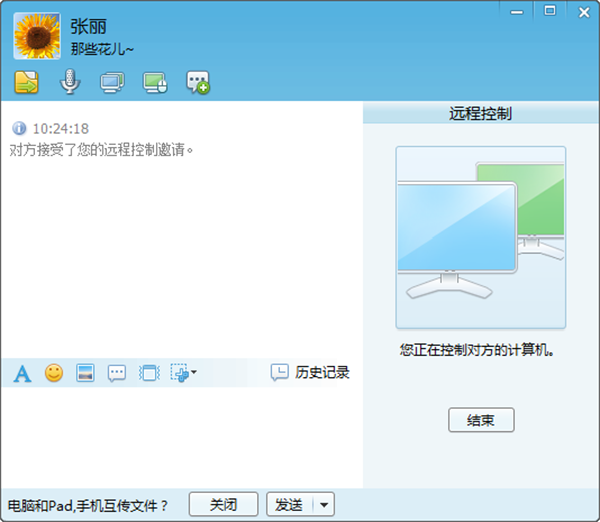
软件功能
1、通过路由器自动检测成员
启用主成员模式后,可通过路由器自动检测成员;
2、添加了接收传输(Slack 等)
在锁定屏幕期间将接收到的消息传输到 slack(或杂项服务器);
3、添加了发送队列
发送队列。如果接收器的计算机处于非活动状态,请等待后台发送;
4、添加了特殊命令(ipcmd。exe)
特殊命令支持“获取/设置离开模式”和“发送/接收消息”等;
5、添加了强大的日志查看器
快速查看/滚动超过 10 万条的带有内联图像的消息;
6、高速增量全文搜索
7、支持添加注释/图像
8、支持多收信人回复
飞鸽传书使用教程
一、安装
本站提供的是飞鸽传书国际版免安装的版本,用户下载就能够直接运行。
二、设置
1、通过“个人设置”,用户可以自定义头像、修改签名、姓名、部门等信息,点击保存后,局域网用户可以查看到您设置的信息。
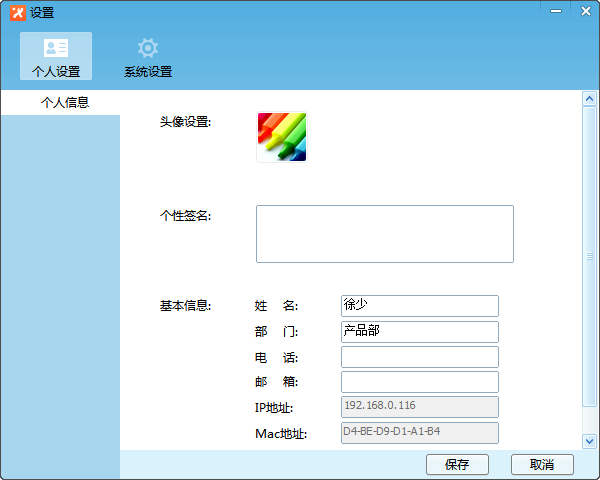
2、“系统设置”中可以修改开机启动项、文件默认接收目录和自动接收、消息提醒以及自动更新等选项。
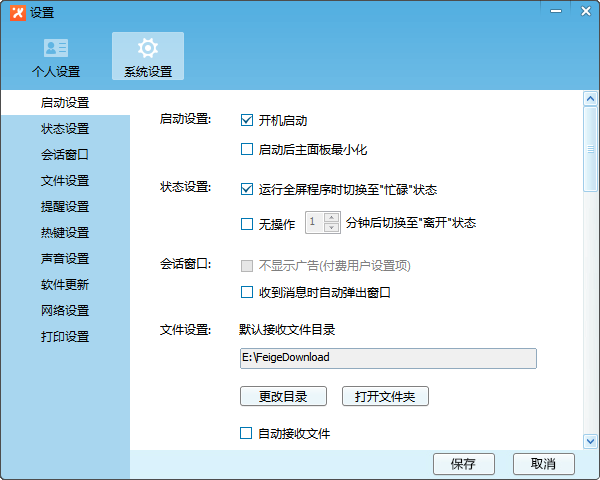
3、打印设置,用户在安装飞鸽网络打印组件后,可以选择共享已经连接的物理打印机,允许其他飞鸽用户(包括PC端用户和手机端用户)可以请求使用您的打印机进行打印。
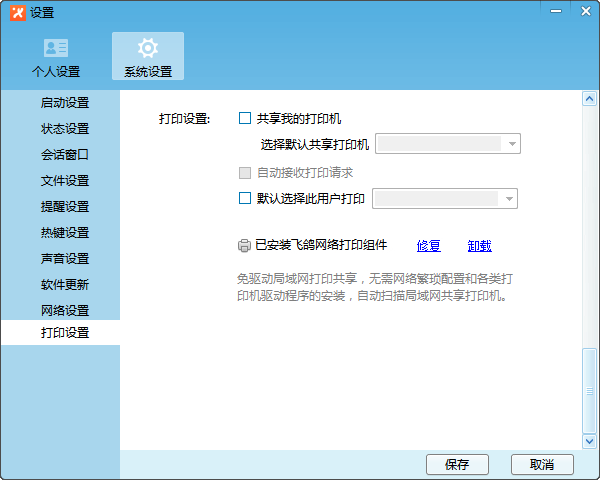
三、文件传输和管理
1、飞鸽传书对文件传输做了很大的用户改善,除了可以通过聊天窗口选择发送文件,还可以将待发送文件直接拖到好友列表的头像或聊天窗口内实现发送。
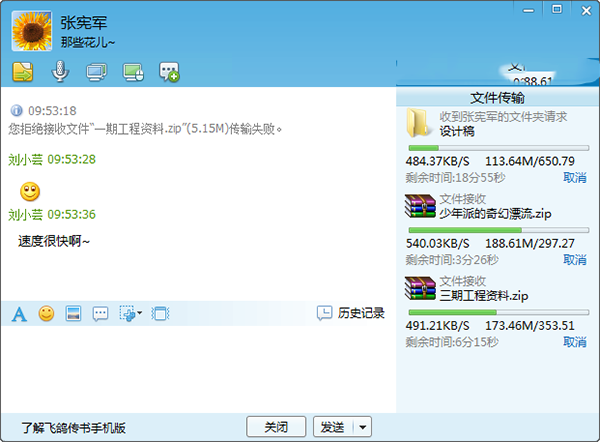
2、文件管理器,是飞鸽传书新增模块,可以查看并管理所有已发送文件和已接收文件,极大的提高了查找的便捷性。
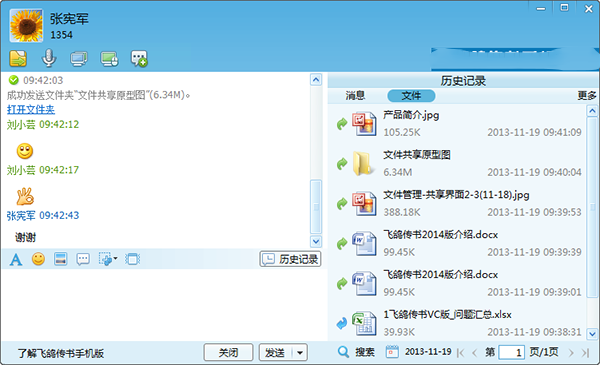

四、自定义分组
您可以通过右键菜单新建自定义分组,更好的管理好友列表,当这些自定义分组被删除时,分组下的好友将恢复默认分组。
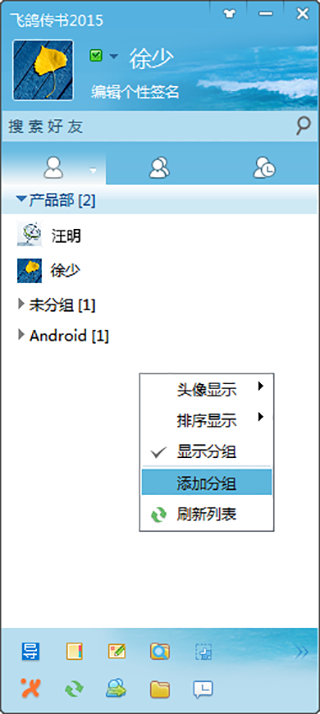
五、讨论组和群发
1、讨论组模块也在飞鸽传书中做了很多改进,已经完全支持讨论组的消息和文件收发,并且可以随时查看消息和文件的收发记录。

2、群发功能还是基于全员的消息通知,默认选择全部在线用户,将消息和文件以个人的形式发送出去,对方如果对群发消息进行回复,会单独收到回复消息。

六、远程协助/远程控制和语音
1、远程控制,申请控制对方的计算机,对方接受请求后,可以查看对方计算机桌面并进行控制。
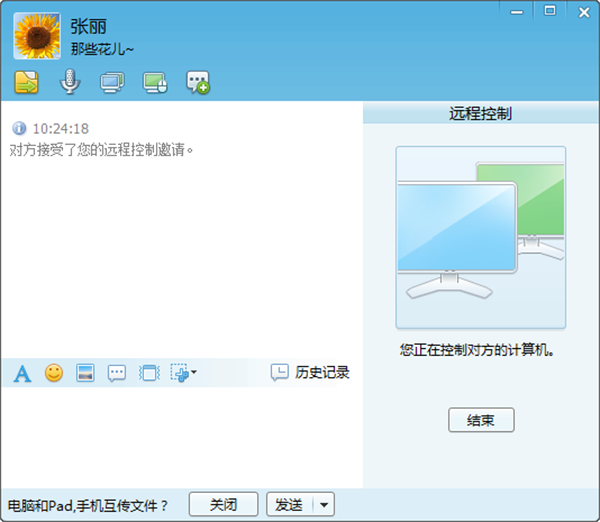
2、远程协助,申请将自己的计算机桌面共享给对方,对方接受请求后,可以查看该计算机桌面并进行控制。
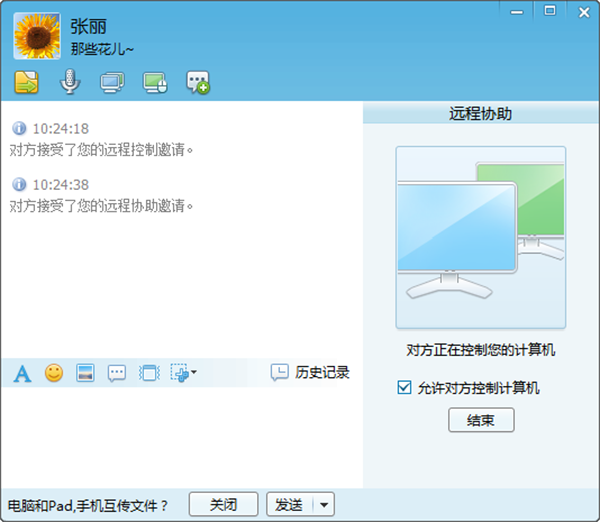
3、语音通话,在进行语音通话前,请连接并设置好计算机的麦克和声音播放设备。
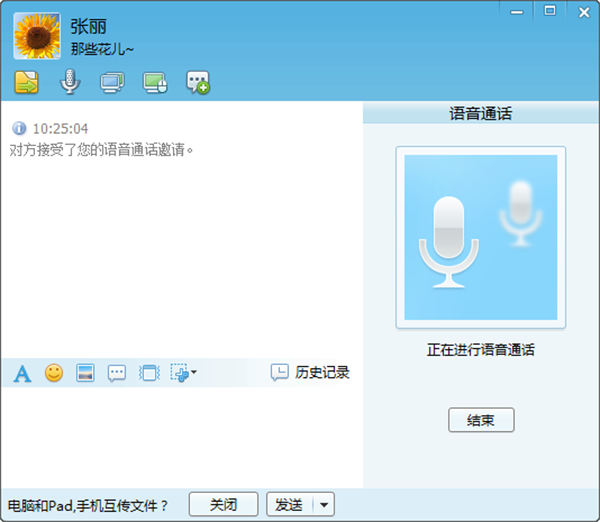
七、文件打印
1、飞鸽网络打印方便用户在局域网内共享已经连接的物理打印机,允许其他飞鸽用户请求使用您的打印机打印各类文档和图片,在使用飞鸽网络打印前,需要在系统设置中安装飞鸽网络打印组件。 打开需要打印的文档或图片,选择 打印 ->; 飞鸽网络打印机,选择你要选择的好友或打印机进行打印,也可以预览需要打印的文件。
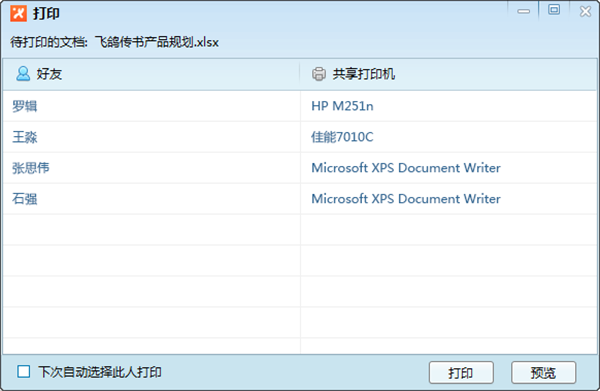
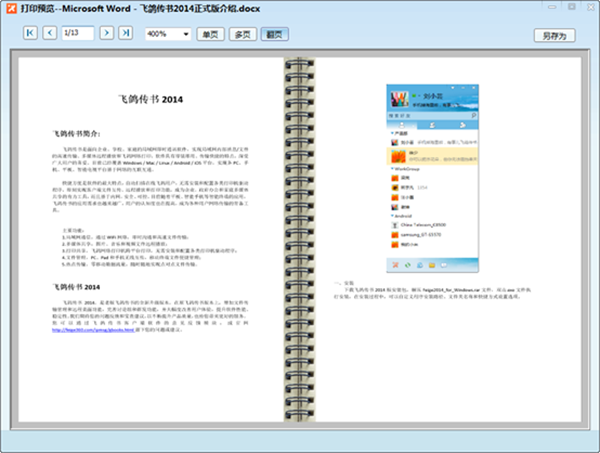
2、对方在收到您打印请求后,可以选择同意或拒绝打印,如果对方设置为自动接收打印请求,则无需经过同意,自动打印。

飞鸽传书怎么传输文件
1、首先,我们打开应用。下面有一个传输图标,点击一下。
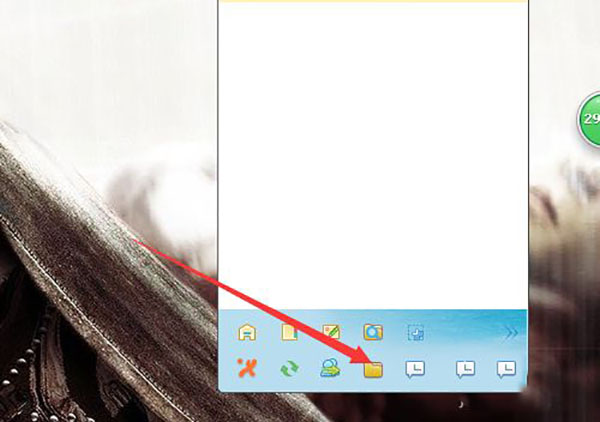
2、之后,进入我的共享。点击添加共享。
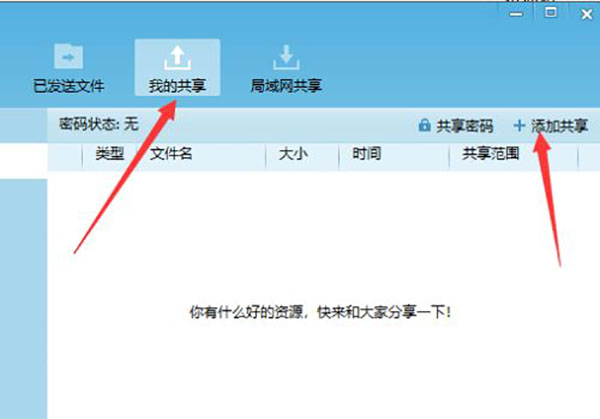
3、然后,选择一个要共享的文件。之后添加。
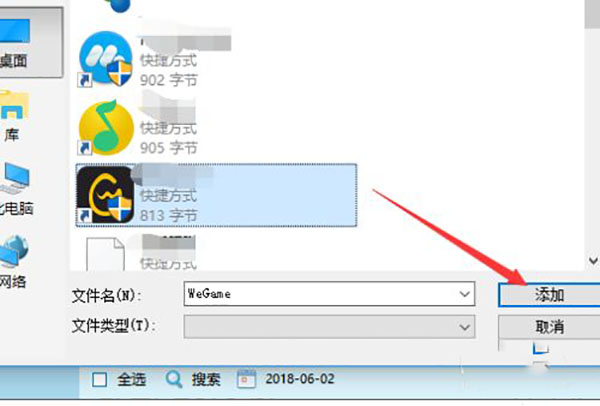
4、再之后,上面是在线好友。下面选择全部好友,这个是发送对象。

5、之后,设置一个共享密码。输入之后,确定。
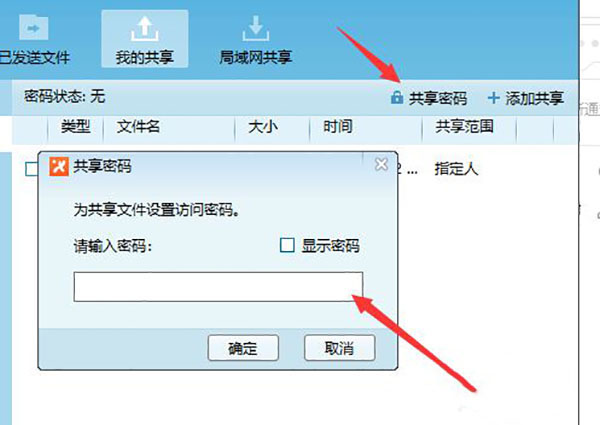
6、以上是共享过程。之后我们要下载,就选择局域网共享,可以看到别人共享的文件。

7、然后,找不到文件。可以使用下面的搜索。对了,如果文件不大,可以直接像扣扣一样,直接发送给对方。
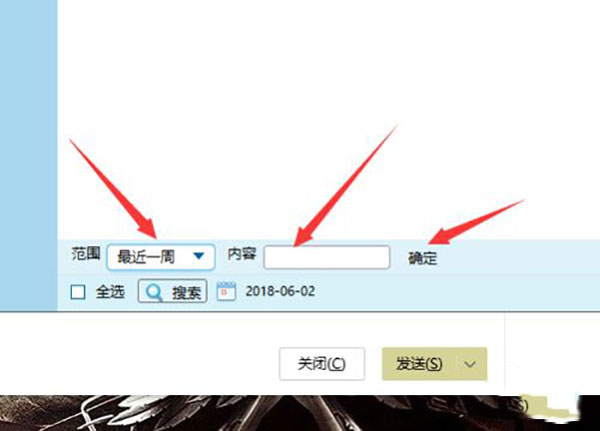
飞鸽传书怎么加好友
1、首先我们要在想要传输文件的两台电脑上都下载安装飞鸽传书客户端;
2、要达到最佳效果,两台机器的距离尽量在 2 米以上 10 米以内;
3、接着在飞鸽传书界面左下角的“菜单”中打开“系统设置”;
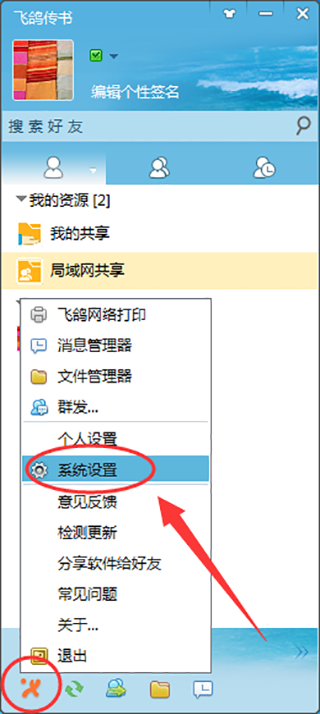
4、在“系统设置”窗口中打开“网络设置”,之后将两台电脑的网段修改成一样的;
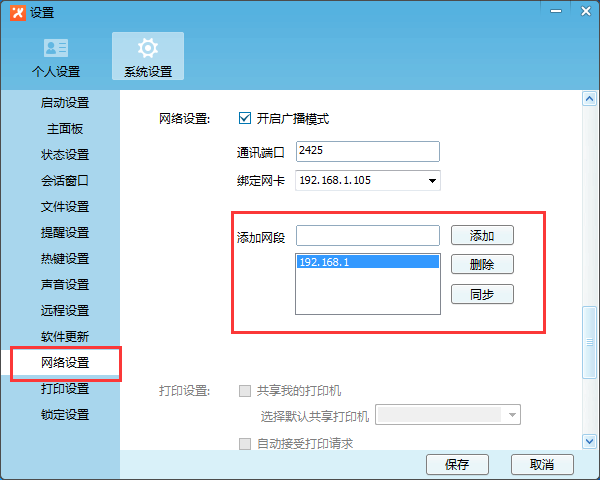
5、修改成功后,在飞鸽传书界面就可以看到对方电脑了,点击它将其添加成好友就可以了。
常见问题
在局域网中飞鸽刷新看不到用户,别人在我登陆后,或者刷新一次才可以看到我
分析:利用ping命令,可以通局域网中的任何一台电脑;本台电脑防火墙也是关系状态;上网正常;
答:
1、右击“我的电脑”-“资源管理器”-“网上邻居”-“属性”;
2、查看“LAN或高速Internet”有几个连接状态,如唯一一个“本地连接”即正常,否问题就出显在这;
3、禁用其他“网络连接”,即可;
4、如果“网络连接”禁用失败,则先去查看你的“网络适配器”是否有多个驱动,禁用其他“网络适配器”驱动后,返回第3步操作。
更新日志
飞鸽传书国际版 v5.1.0 更新说明(2021-10-10)
1、在日志查看器添加了 PDF 输出(仅限 Win10)
2、在 ipcmd 发送命令中添加 /userfile= 选项